Hoe Chat-stijl van Facebook kan worden uitgeschakeld Berichtentabellen

Wanneer u chat met mensen op Facebook, verschijnt elk gesprek in de rechterbenedenhoek van de site als een chattabblad. Facebook gebruikt nu dezelfde tool voor berichten die u volgt. Elke keer dat iemand opmerkingen maakt over je berichten of berichten waarop je ook hebt gereageerd, wordt er een tabblad weergegeven in de rechterbenedenhoek. Dit kan overweldigend worden. Hier leest u hoe u dit kunt uitschakelen.
De Facebook-berichttabbladen (zoals Facebook ernaar verwijst) verschijnen onderaan het scherm van de website. Je kunt ze samenvouwen net zoals elk ander chat-tabblad. Irritant is dat ze ook opduiken wanneer iemand opmerkingen plaatst over je berichten of de berichten waarop je ook hebt gereageerd. Je ziet mogelijk alleen tabbladen als je venster breed genoeg is (als je de breedte van je Facebook-venster teveel verkleint, begint de site alleen met het tonen van de daadwerkelijke chat-tabbladen), maar als je Facebook gebruikt op een scherm dat groot genoeg is, zul je zien deze tabs onderaan.
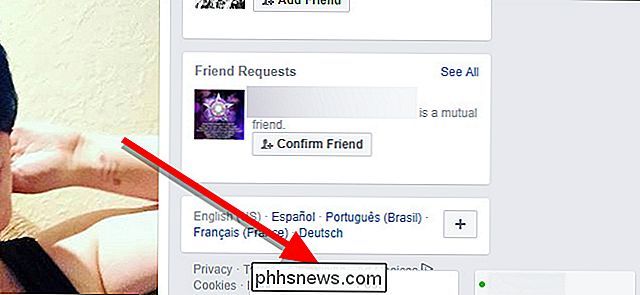
Gelukkig is het eenvoudig om deze uit te schakelen. Klik eerst op het tandwielpictogram in de chat-zijbalk (of op het chat-tabblad, als uw venster klein genoeg is) om uw chatinstellingen te openen.
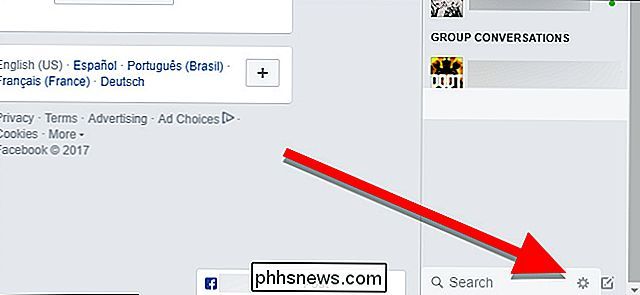
Klik vervolgens op Tabbladen uitschakelen.
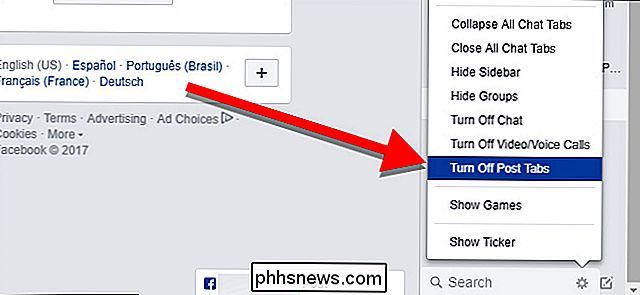
Open geopende tabbladen die je zou moeten verdwijnen en je zult geen nieuwe zien wanneer mensen reageren op berichten die je volgt. Uw chat-tabbladen worden nog steeds weergegeven, maar uw Facebook-ervaring is iets minder rommelig.

Wat is een "Precision Touchpad" op Windows-pc's?
Windows-pc's hebben in het verleden slechter touchpads gehad dan Macs. Microsoft probeert dit probleem op te lossen met 'precision touchpads', maar niet elke pc-fabrikant is aan boord. Sommige pc's worden geleverd met precisietouchpads, maar andere bevatten oudere, traditionele technologie. Microsoft heeft aangekondigd dat pc-fabrikanten in de toekomst precieze touchpads moeten gaan gebruiken in Windows-laptops, op een gegeven moment nadat de Creators Update van Windows 10 is uitgebracht.

De CPU-throttling van je iPhone uitschakelen in iOS 11.3
Apple is onlangs onder vuur genomen omdat ze toegaven dat ze de CPU-snelheden op iPhones met oude batterijen verlagen. Na een behoorlijke hoeveelheid druk van zowel de media als klanten, biedt het bedrijf een manier om deze beperking in iOS 11.3 uit te schakelen, die in de komende paar weken beschikbaar zou moeten zijn.



